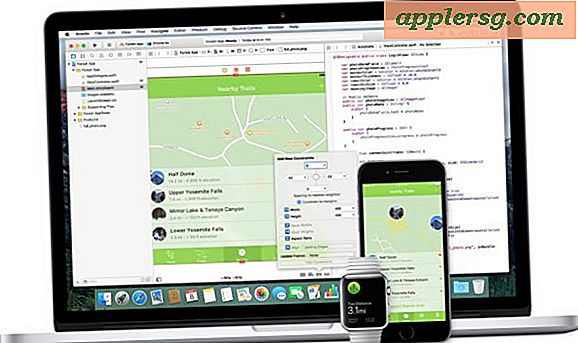Forbedre Diablo 3 Performance i Mac OS X

Diablo 3-systemkravene er ret lette, men som mange Mac-brugere har opdaget, er performance på nogle computere bare ikke så stor. Selv nogle af de nyeste Mac'er med de bedste GPU'er oplever ydeevneproblemer. Den gode nyhed er, at Blizzard er på sagen og arbejder aktivt på patches for at løse mange af disse grafiske problemer i Mac OS X, men ingen er helt sikker på, hvornår denne patch bliver frigivet. Indtil da er der nogle optimeringstips til forbedring af spilets spilbarhed i OS X.
Kontroller Frame Rate (FPS) i Diablo 3
Første ting først, lad os kontrollere FPS (rammer per sekund) af Diablo 3. Dette er den nemmeste måde at benchmark på, hvordan forskellige ændringer påvirker spilydelsen:
- I gameplay (ikke tegnvalg, menu eller indlæsningsskærm osv.) Skal du trykke på Control + R for at vise FPS øverst i venstre hjørne
Control + R fungerer både i Mac OS X og Windows, hvis du har lyst til at sammenligne ydeevnen mellem de to operativsystemer. Du bliver nødt til at ramme Control + R for at vise billedfrekvensen hver gang du er i spil, så husk det, mens du justerer indstillingerne.
Generelle præstationsoptimeringstips til Diablo 3 i Mac OS X
Her er nogle generelle optimeringstips, hvis spillet kører forfærdeligt, prøv dem alle. Hvis det kører rimeligt godt, skal du justere indstillingerne, hvis det passer, før du kan få en stabil billedhastighed med anstændig grafik.
- Afslut alle andre applikationer - Baggrundsprocesser hjælper ikke dig, skal du afslutte alle andre applikationer, før du starter Diablo III-klienten for den bedste ydeevne.
- Indstil maksimal billedfrekvens til 40 - dette hjælper med FPS-konsistens og forhindrer de stivere, du kan opleve, når du går fra at gå rundt og pludselig ind i en kompleks kampsekvens. Hold også baggrundsrammen lav.
- Deaktiver Anti-Aliasing - anti-aliasing ser godt ud, men deaktivering kan tilføje en konstant 3-8 FPS
- Slå alle indstillinger til "Lav" - dette virker indlysende, men ikke alle gør det, og det gør en stor forskel
- Deaktiver skygger - at slukke for skygger giver dig et øjeblikkeligt spring i billedfrekvens
- Kør ved en lavere opløsning - At vælge en lavere skærmopløsning for spillet vil sandsynligvis have den største præstationspåvirkning, men det kan også dramatisk påvirke, hvordan spillets grafik ser ud. Vælg så lav en indstilling som du kan tolerere grafisk.
- Kør i Windowed Mode - Når dette er indstillet, kan du trække vinduet ved hjørnet for at ændre størrelsen på vindueskærmen. Dette har stort set samme virkning ved at køre D3 en lavere opløsning, men fordi den er indeholdt i et mindre vindue, ser grafikken ikke ud som pixeleret.
- Sluk sekundære skærmbilleder - Hvis du bruger en opsætning med to skærmbilleder med en bærbar computer eller på anden måde, skal du deaktivere den primære skærm eller kun bruge den primære skærm. Du kan gøre dette med en teknisk tilgang eller den dovne måde ved at skrue ned lysstyrken til nul og indstille det eksterne display til den primære skærm. Dette får GPU'en til at bruge mindre ressourcer til at køre to skærme og frigøre disse ressourcer til spillet i stedet.
Du kan også tage et kig på Blizzards generelle anbefalinger og fejlfindingstips også.
Avanceret Tweak: Deaktivering af trilinearfiltrering
Deaktivering af trilinearfiltrering kan have stor indflydelse på spilytelsen, men det er underligt, at dette ikke er inkluderet i de generelle grafikindstillinger, så vi skal grave rundt i filsystemet for at gøre det:
- Afslut Diablo 3
- Fra OS X-skrivebordet skal du trykke på Kommando + Skift + G og indtaste følgende sti:
~ / Bibliotek / Application Support / Blizzard / Diablo III / - Find og find filen "D3Prefs.txt", og åbn den i TextEdit
- Hit Command + F og søg efter "DisableTrilinearFiltering", skift indstillingen fra "0" til "1"
- Gem filen og gå ud af TextEdit
- Genstart Diablo 3, start et spil og tryk på Control + R for at se FPS forskellen

Afbrydelse af trilinear filtrering gør spillet til at se lidt mere uklar ud, men for mange brugere er boostet i billedhastigheden det værd.
Som du kan se, skal du eksperimentere med forskellige indstillinger for at se, hvad der fungerer bedst for dig, men med en kombination af ovenstående tip bør du kunne øge billedhastigheden nemt 10-25FPS, mens du stadig opretholder tolerable grafiske indstillinger.
Sidste halm: Spil i Windows med Boot Camp
Dette er måske ikke en populær anbefaling, men hvis det er muligt, skal du installere Diablo 3 i Windows og køre spillet fra Boot Camp i stedet. Ydelsen forbedres dramatisk på næsten alle Mac hardware, hvis spillet køres i Windows på grund af bedre optimeringer, DirectX og bedre grafisk driver support. Hvis du har en ekstra Windows-nøgle, der ligger rundt, og pladsen på harddisken til understøttelse af en Windows-installation, er dette virkelig den bedste indsats.
Et sidste tip, uanset om du kører i OS X eller Windows: Vent på, at alle patcher skal downloades og installeres, før du spiller spillet. Nogle gange i den nærmeste fremtid vil Blizzard frigive patches, der direkte adresserer de grafiske problemer, som brugerne oplever, du vil ikke gå glip af lappen, bare fordi du er ivrig efter at spille.




![iOS 7.1.2 opdatering udgivet [IPSW Download Links]](http://applersg.com/img/ipad/281/ios-7-1-2-update-released.jpg)